华硕电脑如何使用U盘启动系统(华硕U盘启动系统教程及步骤详解)
在日常使用计算机的过程中,有时我们可能会遇到电脑系统崩溃、无法正常启动等问题,此时使用U盘启动系统可以是一种有效的解决方法。华硕电脑作为一种常见的品牌,今天我们将教您如何使用U盘来启动华硕电脑系统。
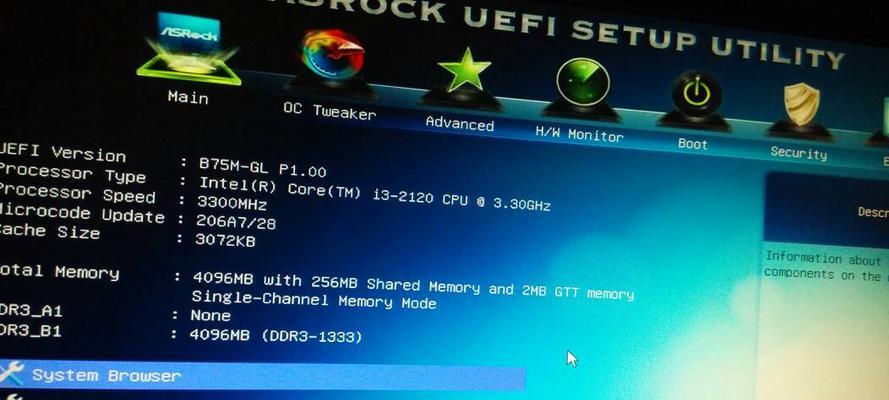
1.确定U盘启动选项的位置及进入方式
在华硕电脑的BIOS设置中,我们需要找到并进入“启动”或“Boot”选项,通常可以通过按下Del、F2或F9键来进入BIOS设置界面。
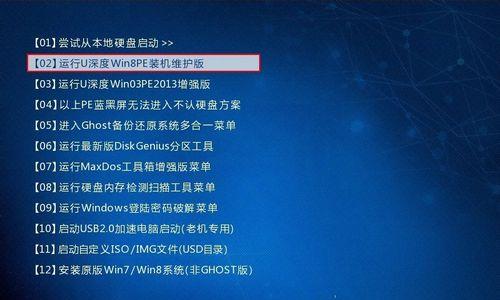
2.设置U盘为首选启动设备
在BIOS设置界面中,我们需要找到“BootDevicePriority”或“启动顺序”选项,并将U盘设备设置为首选启动设备。一般情况下,我们可以通过上下箭头键来选择设备,并使用加号或减号键来调整顺序。
3.保存并退出BIOS设置

完成U盘设置后,我们需要将修改保存并退出BIOS设置界面。通常可以通过按下F10键来保存并退出。
4.准备一个可启动的U盘
在使用U盘启动系统之前,我们需要准备一个已经制作好的可启动U盘。可以在其他计算机上使用专业的启动盘制作工具,如Rufus或UltraISO,将系统镜像文件写入U盘。
5.插入U盘并重新启动电脑
将制作好的可启动U盘插入华硕电脑的USB接口,并重新启动电脑。
6.按下指定键进入启动菜单
在华硕电脑重新启动的过程中,我们需要按下指定的键来进入启动菜单,常见的按键有F12、ESC、F8等,具体取决于电脑型号。
7.选择U盘启动
进入启动菜单后,使用方向键选择U盘设备,并按下回车键以从U盘启动华硕电脑。
8.等待U盘启动系统加载
华硕电脑将会从U盘中加载系统文件,并自动启动。这个过程可能需要一些时间,请耐心等待。
9.进行系统修复或安装操作
一旦成功从U盘启动系统,您可以根据具体需要进行系统修复、重装或安装操作。根据不同的操作系统版本,步骤可能会略有不同。
10.操作完成后重启电脑
在系统修复、重装或安装操作完成后,您需要重新启动华硕电脑。确保在重新启动之前,将U盘从电脑中拔出。
11.恢复BIOS设置
在使用U盘启动系统后,如果您需要将启动顺序恢复为默认设置,可以重新进入BIOS界面,并将U盘设备从首选启动设备中移除。
12.考虑备份重要数据
在进行系统修复、重装或安装操作之前,建议您提前备份重要数据。因为这些操作可能会导致数据丢失。
13.注意U盘的格式化问题
在制作可启动U盘时,确保您选择的格式化方式与计算机系统兼容。否则,可能会导致U盘无法正常启动。
14.使用正版系统镜像文件
为了避免使用侵权软件或不稳定的系统镜像文件,建议您使用正版的系统镜像文件来制作可启动U盘。
15.寻求专业人士帮助
如果您在使用U盘启动华硕电脑时遇到了问题,或者对操作不够自信,建议您寻求专业人士的帮助,以避免不必要的损失。
使用U盘启动系统是一种有效的解决电脑系统问题的方法,华硕电脑也可以通过这种方式来修复、重装或安装系统。正确设置U盘为首选启动设备,并按照步骤操作,可以轻松实现华硕电脑的U盘启动。但在操作过程中需要注意备份重要数据、使用正版系统镜像文件以及格式化方式兼容等细节问题。如遇到问题,建议寻求专业人士的帮助。
- 使用大白菜U盘装系统的密码教程(轻松安装系统,大白菜U盘帮你省心)
- W7原版U盘安装教程(详解W7原版U盘安装教程,让你快速拥有稳定流畅的操作系统)
- 华硕U盘安装系统教程(详细步骤解析,让您轻松完成操作)
- 使用U盘重新安装Win7系统的教程(以U盘为媒介,将苹果系统重新安装为Windows7系统)
- 电脑错误615(深入了解电脑错误615的原因和可行的修复方案)
- 电脑弹窗显示程序错误(解决方法和常见错误类型)
- 解决电脑开机显示WDS错误的方法(快速修复WDS错误,恢复电脑正常启动)
- 探索Windows更新错误代码的解决方法(解决Windows更新错误代码,让你的电脑保持最新状态)
- Win10固态硬盘教程(从安装到优化,让你的电脑更快更稳定)
- U盘显示格式化的原因及解决方法(深入探究U盘显示格式化的原因,提供有效解决方法)
- 苹果笔记本安装win10双系统教程(一步步教你在苹果笔记本上安装win10双系统)
- 解决戴尔电脑系统运行错误的有效方法(一起来了解如何应对和解决戴尔电脑系统运行错误)
- 联想电脑错误恢复(遇到开机黑屏?跟着这些方法来恢复联想电脑的正常运行吧!)
- 解决电脑日志错误导致无法上网的问题(探索电脑网络连接问题的解决方法)
- 以U盘安装双系统教程(通过U盘轻松安装双系统,快速切换系统体验更多功能)
- 大白菜装iso原版系统安装教程(简单易懂的安装教程,让您轻松装上iso原版系统)